闪兔w7家庭普通版是初级用户喜爱的闪兔w7系统。统计显示很多用户日常都碰到了闪兔w7系统个性化设置的实操问题。面对闪兔w7系统个性化设置这样的小问题,我们该怎么动手解决呢?不经常使用电脑的朋友对于闪兔w7系统个性化设置的问题可能会无从下手。但对于电脑技术人员来说解决办法就很简单了:1.返回ghost 闪兔w7的桌面,然后点击右键,选择最下方的个性化功能。 2.接下来便会弹出闪兔w7的个性化设置界面,咱们点击左下角的桌面背景即可进入闪兔w7主题的设置界面。在设置界面中,咱们可以看到系统中现有的所有的主题,如果大家有相中的主题的话,便可以直接从中进行选取,当然,如果想打造属于自己的闪兔w7主题,则需要进入下一步。。看了以上操作步骤,是不是觉得很简单呢?如果你还有什么不明白的地方,可以继续学习小编下面分享给大家的关于闪兔w7系统个性化设置的问题的具体操作步骤吧。
1.返回ghost 闪兔w7的桌面,然后点击右键,选择最下方的个性化功能。
2.接下来便会弹出闪兔w7的个性化设置界面,咱们点击左下角的桌面背景即可进入闪兔w7主题的设置界面。在设置界面中,咱们可以看到系统中现有的所有的主题,如果大家有相中的主题的话,便可以直接从中进行选取,当然,如果想打造属于自己的闪兔w7主题,则需要进入下一步。
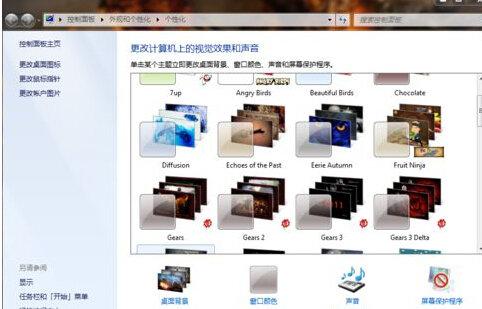
3.将自己心仪的图片准里好,网上找到后下载下来就可以了。然后在刚刚的个性化界面中点击左下角的桌面背景,这里会出现选择图片位置路径的窗口,咱们点击浏览,然后找到并选中自己心仪的图片。
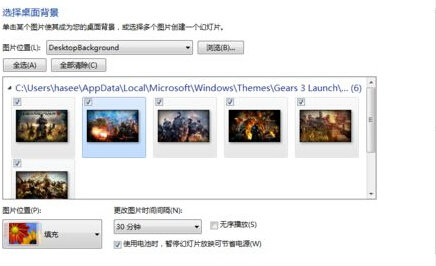
4.点击确定之后,窗口再次返回到个性化界面,但是这个时候我们可以看到主题的选项中多了一个主题包是由我们喜欢的图片组成的,我们只需要选择这个主题包然后点击保存主题就可以了。
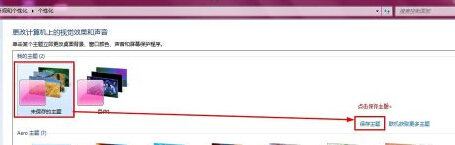
|
Copyright @ 2020 闪兔一键重装系统版权所有 本站发布的系统仅为个人学习测试使用,不得用于任何商业用途,请支持购买微软正版软件! |